如何清理系统日志win7_win7清理系统日志的具体方法
更新日期:2024-03-20 12:12:40
来源:投稿
手机扫码继续观看

系统日志是记录系统中硬件、软件和系统问题的信息,同时还可以监视系统中发生的事件。但如果长期不清理该类文件,就可能影响电脑的运行速度,那win7如何清理系统日志呢?有使用win7旗舰版系统的用户不太清楚,所以今天小编为大家分享的就是关于win7清理系统日志的具体方法。
具体方法如下:
1、右键点:我的电脑(计算机),再点:管理。
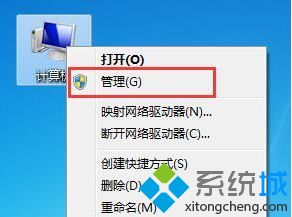
2、点击:事件查看器,将其打开;
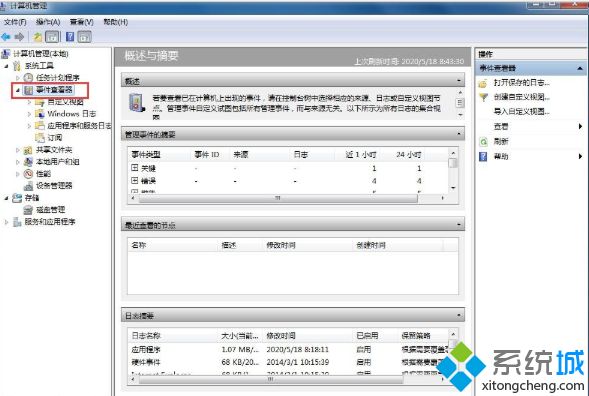
3、点击:windows日志,选择要清理的日志类型;
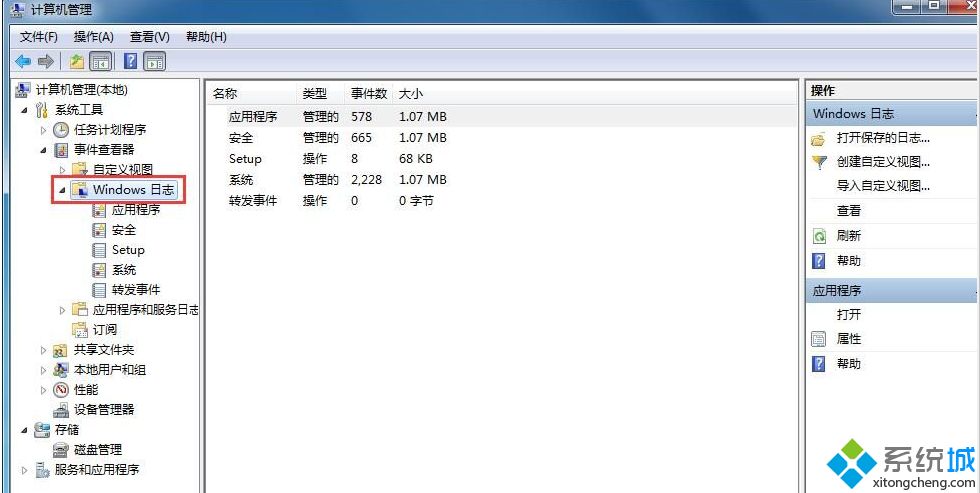
4、选一样,要清除的日志;
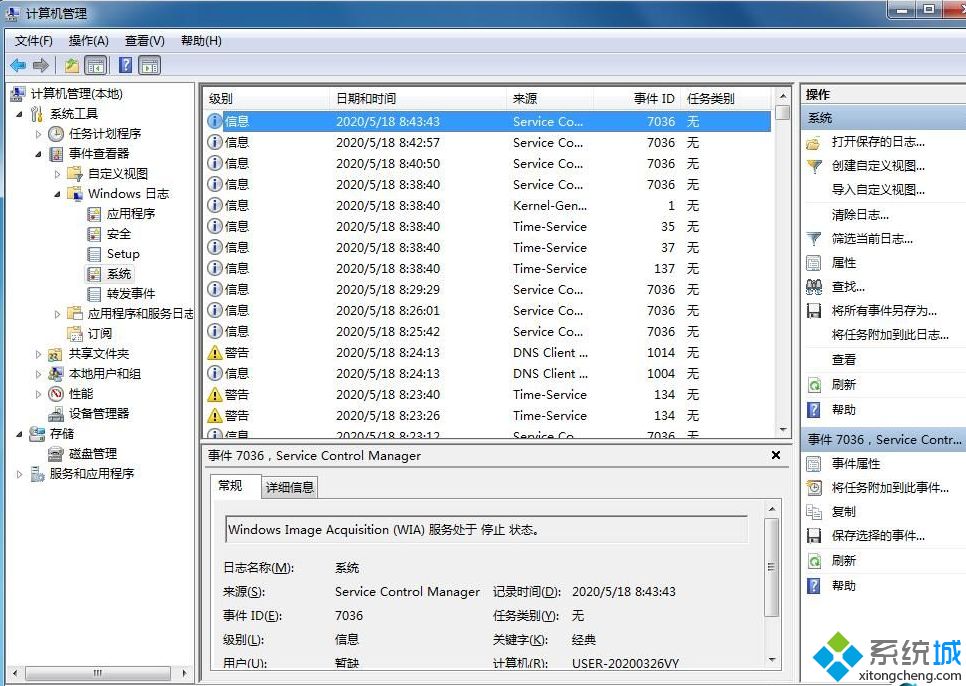
5、点击:右边的清除日志;
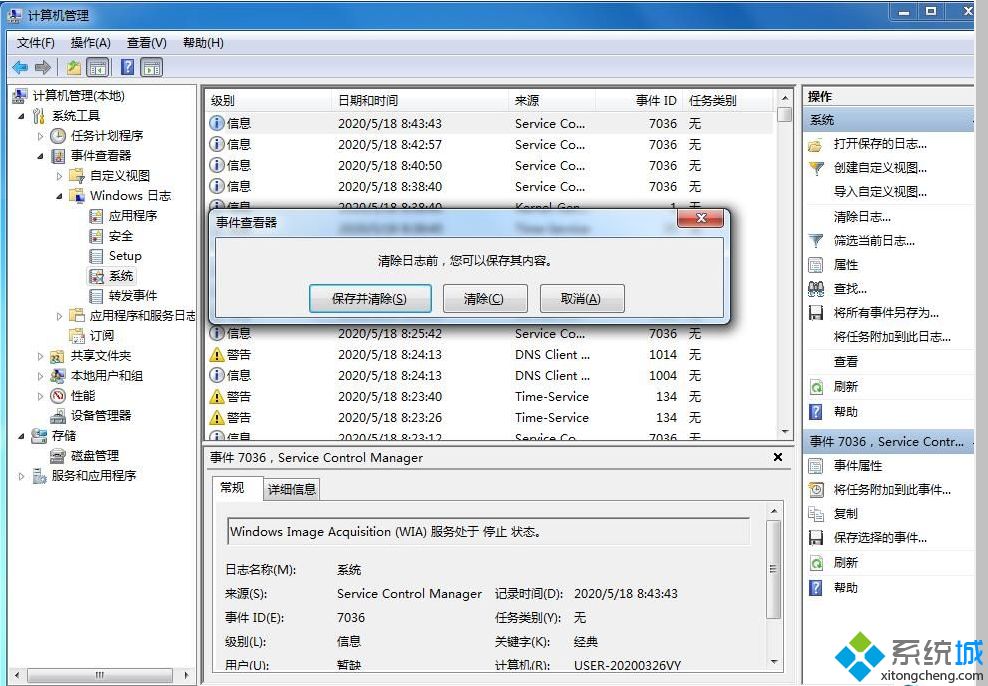
6、确定后日志就消失了。
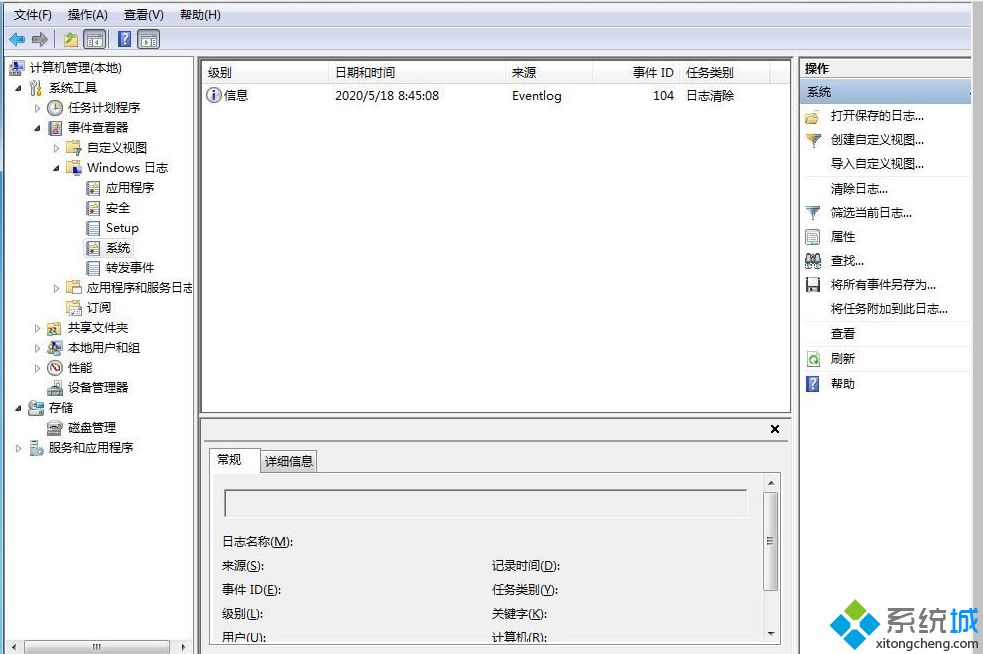
关于win7清理系统日志的具体方法就为大家分享到这里啦,有需要的用户可以按照上面的方法来操作哦。
该文章是否有帮助到您?
常见问题
- monterey12.1正式版无法检测更新详情0次
- zui13更新计划详细介绍0次
- 优麒麟u盘安装详细教程0次
- 优麒麟和银河麒麟区别详细介绍0次
- monterey屏幕镜像使用教程0次
- monterey关闭sip教程0次
- 优麒麟操作系统详细评测0次
- monterey支持多设备互动吗详情0次
- 优麒麟中文设置教程0次
- monterey和bigsur区别详细介绍0次
系统下载排行
周
月
其他人正在下载
更多
安卓下载
更多
手机上观看
![]() 扫码手机上观看
扫码手机上观看
下一个:
U盘重装视频










